
Edmund Richardson
0
3023
546
 Это должно происходить с вами достаточно часто: работая над чем-то с вашего жесткого диска (независимо от того, является ли он внутренним или внешним), система в конечном итоге помещает это в “режим сна” где потребуется время, чтобы снова проснуться, прежде чем он наконец сможет сделать то, что вы на самом деле хотите, чтобы он сделал. Или еще хуже может случиться.
Это должно происходить с вами достаточно часто: работая над чем-то с вашего жесткого диска (независимо от того, является ли он внутренним или внешним), система в конечном итоге помещает это в “режим сна” где потребуется время, чтобы снова проснуться, прежде чем он наконец сможет сделать то, что вы на самом деле хотите, чтобы он сделал. Или еще хуже может случиться.
Так ты думаешь про себя, “Ну, я могу зайти в настройки системы Windows и изменить его, верно?” Ну да и нет. Хотя Windows позволяет вам изменить режим сна вашего внутреннего жесткого диска, нет гарантии, что то же самое будет применяться к тому, что Windows идентифицирует как съемное устройство. Кроме того, что делать, если вы работаете на другом компьютере, например другом или общедоступном компьютере, где у вас нет доступа (или, по крайней мере, не должен) изменять какие-либо настройки. Чем вы сейчас занимаетесь?
О KeepAliveHD
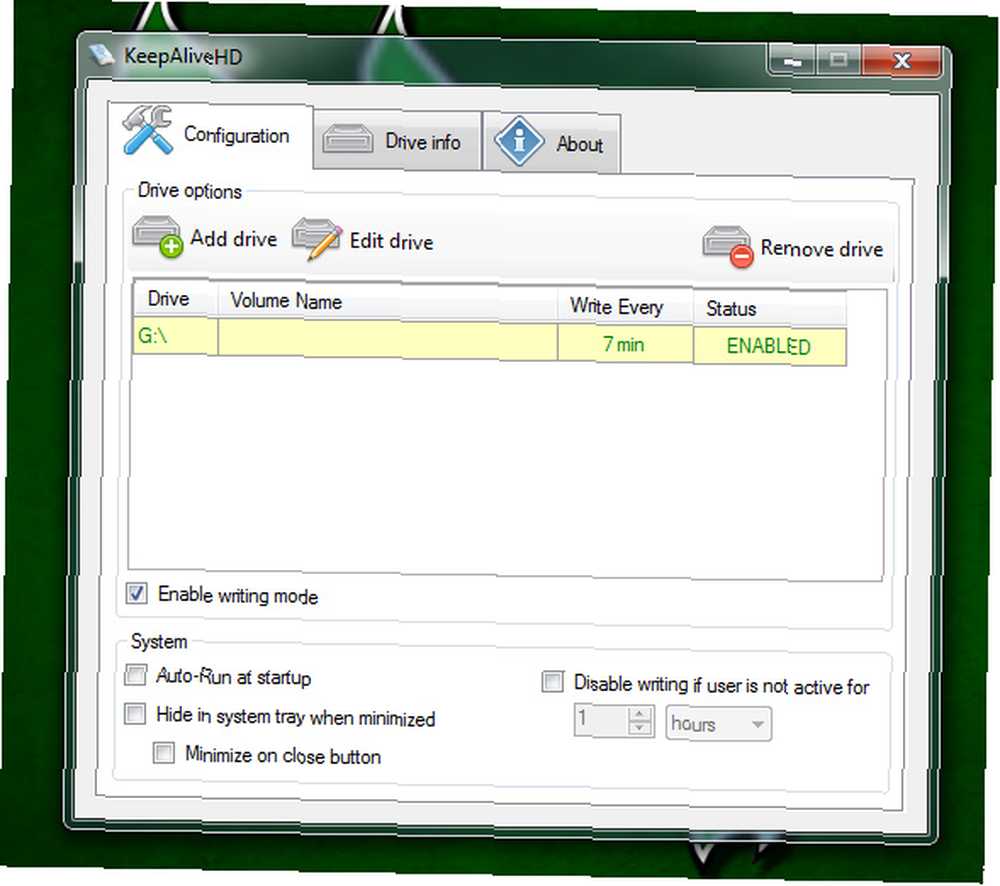
Эта проблема теперь решена благодаря разработчику с открытым исходным кодом, у которого была простая идея, которая честно работает довольно хорошо. Эта идея теперь реализована в KeepAliveHD. Лучше всего объяснить, когда вы установили его и можете попробовать сами, поэтому перейдите на эту страницу, нажмите «Загрузки» вверху и выберите единственный доступный вариант. Идите и установите его нормально.
Обратите внимание, что если вы хотите разместить программу на внешнем запоминающем устройстве, вы можете сделать так, чтобы установщик сделал это. Наконец, для того, чтобы он работал правильно, кажется, вам нужно запустить его с правами администратора, но программное обеспечение в настоящее время “альфа”, так что, надеюсь, это будет исправлено к тому времени.
конфигурация
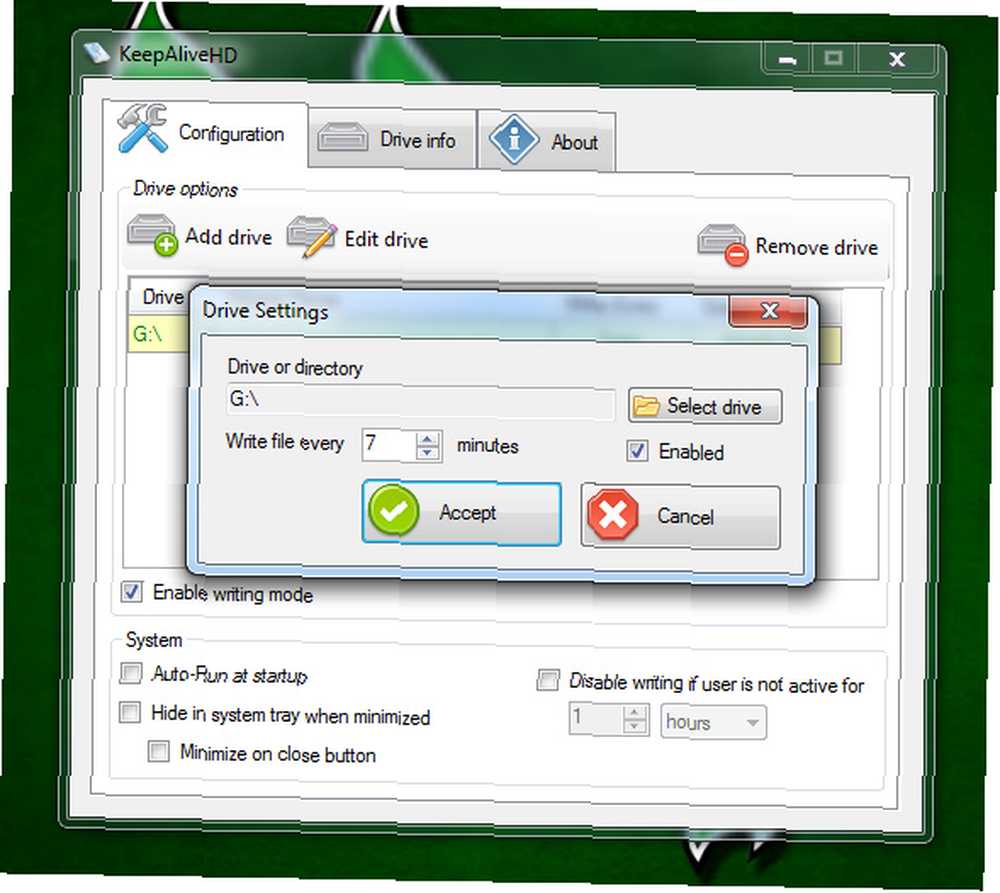
При запуске интерфейс довольно чистый, и я нахожу его простым в использовании. Настройка инструмента так же проста, как и выглядит. Сначала вы добавите диск, который вы хотите “поддерживать жизнь”, выберите, как часто он должен что-то делать с диском, чтобы он не спал, и должно ли действие быть активным или просто бездействующим. Нажмите OK и добавьте любые другие диски, которые вы хотите включить.
Обратите внимание, что даже если у вас включен один или все диски, статус все равно будет “ОТКЛЮЧЕН”. “Включить режим записи” флажок, кажется, главный переключатель, поэтому, как только вы включите эту маленькую коробку, вещи начнут двигаться.
Больше вариантов
Под всеми включенными дисками вы увидите еще несколько вариантов, которые вы можете использовать. Вы можете автоматически запускать программу при запуске (если она установлена в вашей собственной системе), скрывать ее в области значков при свертывании, сворачивать при нажатии кнопки закрытия вместо выхода из правого окна, а также следует ли KeepAliveHD прекратить свою работу, если пользователь неактивен в течение определенного времени.
Другие вкладки
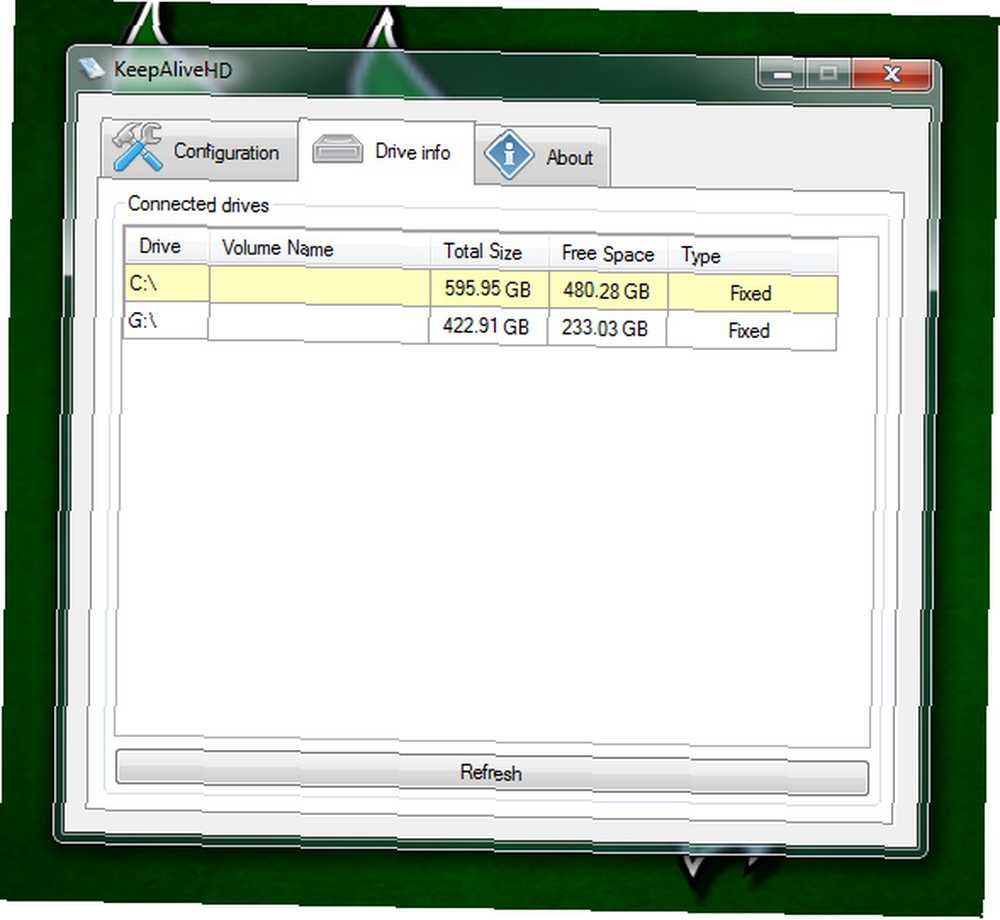
На вкладке «Информация о диске» вы увидите некоторую основную информацию о своих дисках, например, букву диска, имя тома, объем общего пространства и сведения о том, является ли оно стационарным или съемным устройством. Наконец, вкладка О программе предоставит вам описание, версию и контактную информацию..
Заключение
Хотя KeepAliveHD может и не быть востребованной программой, она, безусловно, будет полезна ряду людей, которым нужно что-то, что может сделать это. Независимо от настроек, я уверен, что найдется кто-то, кто по достоинству оценит то, что это приложение сделает для них простым способом. Приятно осознавать, что есть разработчики, которые думают о мелочах, которые могут сделать работу на компьютере намного лучше. Лично я хотел бы видеть что-то подобное для Linux, потому что это боль в заднице, когда у меня Linux на внешнем жестком диске, диск переходит в спящий режим, и тогда система не может даже получить пробуждение функция от привода.
Какой твой любимый “трюк” программа? Скажите нам, что он делает и зачем он вам нужен в комментариях ниже!
Изображение предоставлено: Shutterstock











